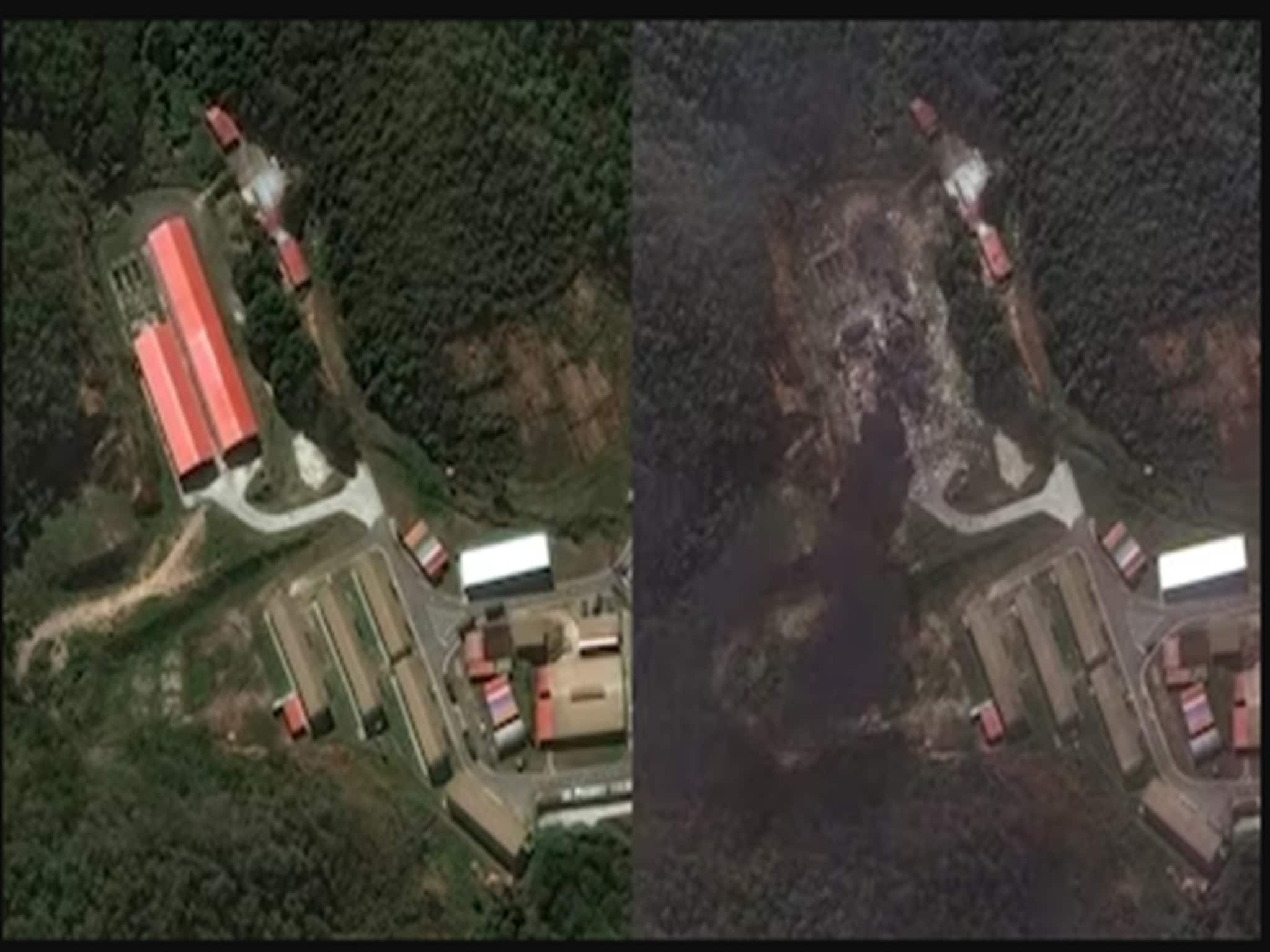iPhone: কাউকে না জানিয়ে সাইলেন্ট মোডে রাখতে চান? দেখে নিন আইফোনে কীভাবে তা করা যায়
- Written by:Trending Desk
- trending desk
- Published by:Ankita Tripathi
Last Updated:
ইউজাররা আইফোনে ডু নট ডিস্টার্ব মোড চালু করতে পারেন আলাদা আলাদা পরিচিতর জন্য। তাঁদের না জানিয়েই এই কাজ করা সম্ভব।
আইফোন ইউজাররা নিজেদের পরিচিত একজন ব্যক্তিকে কিছুক্ষণের জন্য সাইলেন্ট রাখতে পারেন। অর্থাৎ ইউজাররা আইফোনে ডু নট ডিস্টার্ব মোড চালু করতে পারেন আলাদা আলাদা পরিচিতর জন্য। তাঁদের না জানিয়েই এই কাজ করা সম্ভব। অন্যান্য প্রয়োজনীয় নোটিফিকেশন এবং মেসেজ পাওয়ার সময়ও ইউজাররা ডু নট ডিস্টার্ব মোড চালু করতে পারেন।
advertisement
আইফোনে ডু নট ডিস্টার্ব এবং ফোকাস মোড - ডু নট ডিস্টার্ব ফোকাস মোডগুলির একটি বৃহত্তর অংশ যা ইউজারদের কোনও বিজ্ঞপ্তি, কল এবং মেসেজগুলিকে কাস্টমাইজ করতে দেয়৷ কেউ যদি কন্টাক্ট বা গ্রুপের কাউকে সাইলেন্ট করতে চান, তাহলে কীভাবে একটি ফোকাস মোড চালু করতে হয় তা জানা প্রয়োজন। কেউ যদি কোনও নির্দিষ্ট পরিচিতর কথা শুনতে না চান তাহলে সেই নম্বর ব্লক করা যায়। এক নজরে দেখে নেওয়া যাক কীভাবে আইফোনে কোনও কন্টাক্ট সাইলেন্স করা যায়।
advertisement
advertisement
advertisement
advertisement
advertisement
advertisement